弊社のブログサイトはWordPressで構築されています。
かつてブログサイトの構築では他のCMSの話題もたくさんでてきましたが、最近はWordPress一択な気がします。
弊社もホームページ制作時にCMSをインストールして使う場合はWordPressがほとんどです。今や私はWordPressのお引越し職人兼魔改造担当となっております。
しかし、今回はWordPress構築話ではなく、WordPressでブログサイトをスタートさせる時にワンポイントを管理画面のメニュー構成をベースに何回かに分けて書いてみたいと思います。
WordPressの管理画面のメニュー、ログインしている権限によっては”たくさんある!”となかなか見慣れない上に、ちょっと迷うことが多いようです。弊社のお客様でも最初は戸惑っていることが多かったですし、最初も最初の私も「これは何だったかな?」と頭をひねった数日があったこともうっすら記憶にあります。
そんな「初めて」な方向けの取っ掛かりになれば幸いです。
以下の画像は、弊社のブログサイト「xCRAT-BLOG」の管理画面(トップ)です。
比較的手を入れていない、購入テーマを使っているだけのサイトなので、管理画面のメニューは標準に近い状態です。
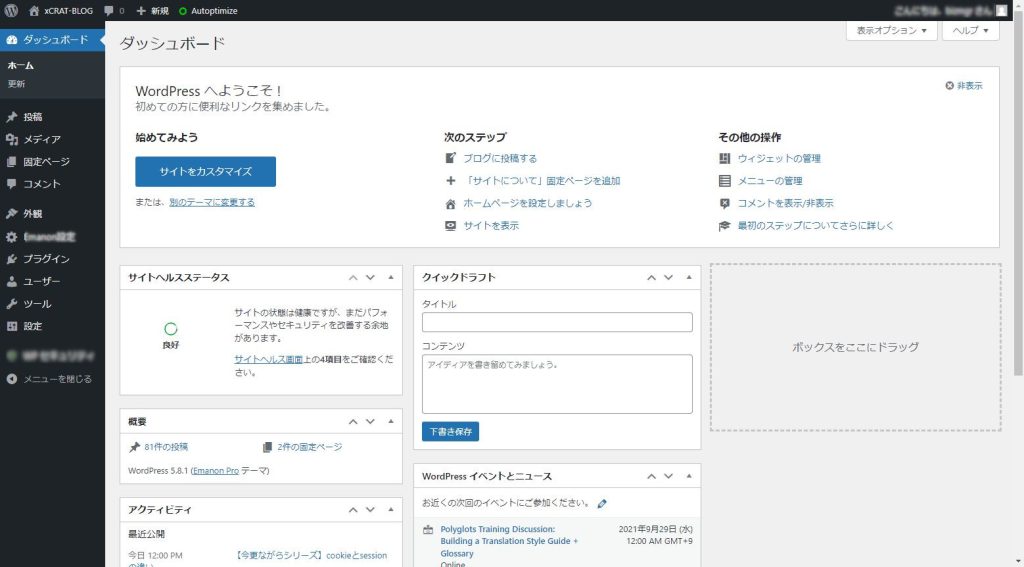
ブログサイトでブログを始めるよ!という時、このメニューを見て、
最初に何を設定すればいいのかな?
「投稿」ってブログ記事書けるところ?
「固定ページ」って何?
なんて思ってしまうことはないでしょうか。
メニューの内容と使うタイミングを一覧表示して見ると、だいたい以下のような感じと思ってください。
1) インストール直後によく使うメニュー
ブログサイトのタイトル設定、デザイン、検索エンジンやコメント対策など、ブログサイトを公開する前には各種設定が必要です。そんな時に使うのは次のメニューです。
- 外観
- プラグイン
- ユーザー
- 設定
2) 記事以外のページを用意する時に使うメニュー
ブログサイトだから記事だけあればいいか。
ということはほとんどありません。例えば、会社で使う場合は会社概要、利用規約があったり、問い合わせフォームが必要だったりします。個人の場合もプロフィールページを作ることがあるかもしれません。そんな時に使うのは次のメニューです。
- 固定ページ
- プラグイン
※問い合わせフォームなどプラグイン+固定ページで作ることが多いです。
3) ブログサイト公開!記事を作成・公開する時に使うメニュー
ブログサイトを公開したら、次にすることはひたすら記事を書くこと。
その時使うのはもっともわかりやすい、次のメニューです。
- 投稿
左サイドにたくさんメニューがある、といっても使い頻度が高いのは「投稿」だけ。
通常の運用であのメニュー、このメニューと使うわけではないので、ご安心ください。
次は「設定」メニューにあるいくつかのサブメニューについて、気を付けておく必要があるものをピックアップして書いてみたいと思います。
私も慌てているとうっかり忘れるいくつかの設定があるので、自分自身の覚書としても書かねば、というところです。
 Techブログ
Techブログ